Schnellinstallation des Faxtreibers
Bereiten Sie den Faxtreiber vor.
Halten Sie die CD-ROM mit dem Faxtreiber bereit.
Wenden Sie sich bezüglich der CD-ROM an den Administrator des Systems.
Prüfen Sie die Betriebssystemversion, die den Faxtreiber unterstützt.
Stellen Sie sicher, dass auf dem PC, auf dem Sie den Faxtreiber installieren wollen, die Betriebsanforderungen des Treibers erfüllt sind.

Installieren Sie den Faxtreiber auf dem PC.
Richten Sie die Softwareinstallation auf dem PC ein.
Unter Windows 7/8.1/10/Server 2008 R2/Server 2012/Server 2012 R2 müssen Sie die Einstellungen vorab auf dem PC ändern.
Installieren Sie den Faxtreiber mithilfe des Installationsprogramms auf dem PC.
Legen Sie nach dem Anschluss des USB-Kabels die Driver & Utilities CD-ROM Vol.1 in das Laufwerk ein und führen Sie die Softwareinstallation unter Berücksichtigung der Bildschirmanweisungen durch.
Führen Sie einen Drucktest durch.
Führen Sie einen Drucktest durch und vergewissern Sie sich, dass das Ergebnis akzeptabel ist.

Vorbereitung abgeschlossen.
Vorbereiten der CD-ROM mit dem Faxtreiber
Die folgenden CD-ROMs für die Treiberinstallation werden mit diesem System mitgeliefert. Der Faxtreiber befindet sich auf der Driver & Utilities CD-ROM Vol.1.
Mitgelieferte CD-ROMs | Beschreibung |
|---|---|
Driver & Utilities CD-ROM Vol.1 | Enthält den Druckertreiber (PCL/PS/FAX) für Windows und die Bildschirmschriften. Diese CD enthält außerdem die Seite für den Download der Utility-Software. |
Driver & Utilities CD-ROM Vol.2 | Enthält den Druckertreiber (XPS) für Windows, den Druckertreiber für Mac OS, Bildschirmschriften und den TWAIN-Treiber. Diese CD enthält außerdem die Seite für den Download der Utility-Software. |
Bedienungsanleitungs-CD-ROM | Enthält die Bedienungsanleitung. |
 Tips
Tips In den Bedienungsanleitungen wird bei der Angabe der Pfade von Ordnern und Dateien unter Umständen nicht das Stammverzeichnis aufgeführt.
In den Bedienungsanleitungen wird bei der Angabe der Pfade von Ordnern und Dateien unter Umständen nicht das Stammverzeichnis aufgeführt. Um den Faxtreiber manuell zu installieren, geben Sie ausschließlich die Treiberdateien im Ordner „EN“ (Englisch) an.
Um den Faxtreiber manuell zu installieren, geben Sie ausschließlich die Treiberdateien im Ordner „EN“ (Englisch) an.
Unterstützte Betriebssystemversion für Faxtreiber prüfen
Ausführliche Informationen über das PC-Betriebssystem, das den Faxtreiber unterstützt, finden Sie unter [Anforderungen an die Systemumgebung] .
Ändern der Installationseinstellungen (Windows 7/8.1/10/Server 2008 R2/Server 2012/Server 2012 R2)
Ändern Sie unter Windows 7/8.1/10/Server 2008 R2/Server 2012/Server 2012 R2 die aktuellen PC-Einstellungen, bevor Sie den Faxtreiber installieren.
Öffnen Sie das Fenster [Systemsteuerung].
 Unter Windows 8.1/10/Server 2012/Server 2012 R2 drücken Sie gleichzeitig die [Windows]-Taste (
Unter Windows 8.1/10/Server 2012/Server 2012 R2 drücken Sie gleichzeitig die [Windows]-Taste ( ) und die [X]-Taste und klicken dann im angezeigten Menü auf [Systemsteuerung].
) und die [X]-Taste und klicken dann im angezeigten Menü auf [Systemsteuerung]. Öffnen Sie in Windows 7/Server 2008 R2 das Startmenü und klicken Sie auf [Systemsteuerung].
Öffnen Sie in Windows 7/Server 2008 R2 das Startmenü und klicken Sie auf [Systemsteuerung].Klicken Sie auf [System und Sicherheit] - [System].
Klicken Sie im Menü links auf [Erweiterte Systemeinstellungen].
Der Bildschirm [Systemeigenschaften] wird angezeigt.
Klicken Sie auf der Registerkarte [Hardware] auf [Geräteinstallationseinstellungen].
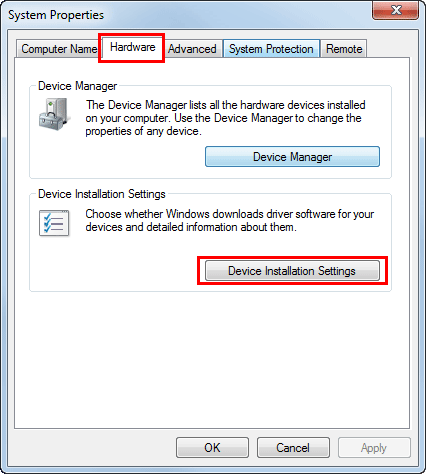
Wählen Sie zunächst [Nein, zu installierende Software selbst auswählen] und dann [Nie Treibersoftware von Windows Update installieren.] und klicken Sie anschließend auf [Änderungen speichern].
 Nach der Installation des Faxtreibers ändern Sie diese Einstellung wieder zu [Ja, automatisch ausführen (empfohlen)].
Nach der Installation des Faxtreibers ändern Sie diese Einstellung wieder zu [Ja, automatisch ausführen (empfohlen)].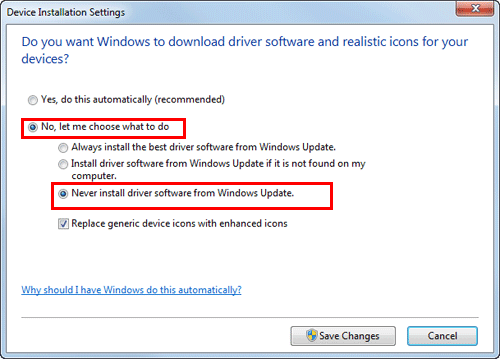
Klicken Sie auf [OK], um das Fenster [Systemeigenschaften] zu schließen.
Installationsanweisungen
Installieren Sie den Faxtreiber mithilfe des Installationsprogramms auf dem PC.
 Zur Durchführung dieser Aufgabe sind Administratorrechte erforderlich.
Zur Durchführung dieser Aufgabe sind Administratorrechte erforderlich.
 Verwenden Sie die Driver & Utilities CD-ROM Vol.1.
Verwenden Sie die Driver & Utilities CD-ROM Vol.1.
Schließen Sie ein USB-Kabel an den USB-Anschluss dieses Systems an.
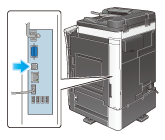
 Wenn ein Assistent zum Hinzufügen neuer Hardware angezeigt wird, klicken Sie auf [Abbrechen].
Wenn ein Assistent zum Hinzufügen neuer Hardware angezeigt wird, klicken Sie auf [Abbrechen].Legen Sie die CD-ROM mit dem Faxtreiber in das CD-ROM-Laufwerk des PCs ein.
 Vergewissern Sie sich, dass das Installationsprogramm gestartet wurde, und gehen Sie dann zu Schritt 3.
Vergewissern Sie sich, dass das Installationsprogramm gestartet wurde, und gehen Sie dann zu Schritt 3. Wenn das Installationsprogramm nicht gestartet wird, öffnen Sie den Ordner des Druckertreibers auf der CD-ROM, doppelklicken auf [Setup.exe] (in der 32-Bit-Umgebung) oder [Setup64.exe] (in der 64-Bit-Umgebung) und fahren dann mit Schritt 4 fort.
Wenn das Installationsprogramm nicht gestartet wird, öffnen Sie den Ordner des Druckertreibers auf der CD-ROM, doppelklicken auf [Setup.exe] (in der 32-Bit-Umgebung) oder [Setup64.exe] (in der 64-Bit-Umgebung) und fahren dann mit Schritt 4 fort. Wenn das Fenster [Benutzerkontensteuerung] angezeigt wird, klicken Sie auf [Weiter] oder [Ja].
Wenn das Fenster [Benutzerkontensteuerung] angezeigt wird, klicken Sie auf [Weiter] oder [Ja].Klicken Sie auf [Drucker installieren].
Lesen Sie die Lizenzvereinbarung und klicken Sie dann auf [Stimme zu].
Wählen Sie Ihr System unter [Produkte/Modelle] aus und klicken Sie dann auf [Weiter].
Wählen Sie [Drucker/MFPs installieren] aus und klicken Sie auf [Weiter].
Über den USB-Anschluss angeschlossene Drucker werden erkannt.
Wählen Sie dieses System aus und klicken Sie auf [Weiter].
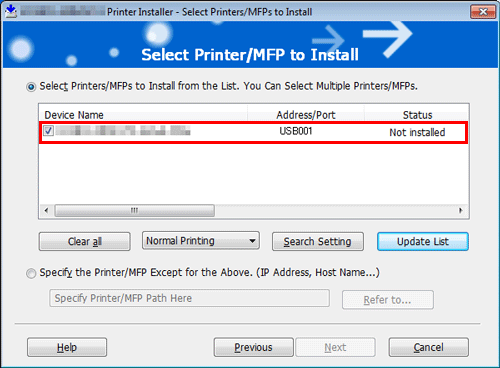
Wählen Sie das Feld des Faxtreibers aus und klicken Sie auf [Weiter].
Prüfen Sie die Elemente, die installiert werden sollen, und klicken Sie auf [Installieren].
Ändern Sie ggf. den Druckernamen oder drucken Sie eine Testseite und klicken Sie dann auf [Fertig stellen].
Der Faxtreiber wurde auf dem PC installiert.
Einstellungen
Beschreibung
[Prüfen]
Zeigt die installierten Komponenten zur Überprüfung an.
[Drucker umbenennen]
Ändert ggf. den Namen dieses Systems.
[Eigenschaft]
Richtet die optionale Betriebsumgebung dieses Systems ein. Ausführliche Informationen finden Sie [Einrichten der optionalen Betriebsumgebung dieses Systems] .
[Druckeinstellung]
Ändert ggf. die Standarddruckeinstellungen dieses Systems. Ausführliche Informationen finden Sie [Standarddruckeinstellungen ändern] .
[Testseite drucken]
Druckt ggf. eine Testseite, um die normale Datenübertragung zu überprüfen.
 Reference
Reference Sie müssen den Faxtreiber nach der Installation initialisieren. Ausführliche Informationen finden Sie [Faxtreiber initialisieren] .
Sie müssen den Faxtreiber nach der Installation initialisieren. Ausführliche Informationen finden Sie [Faxtreiber initialisieren] .